Coupes de cheveux très courtes: 150 images et idées

Découvrez les plus belles coupes de cheveux courtes qui vous inspireront, avec des conseils pour les choisir. Beaucoup d

1. ALIMENTATION: Appuyez pour allumer le téléviseur ou revenir en veille
2. MUTE: Appuyez pour désactiver ou réactiver le téléviseur
3. IMAGE: changer le mode d'image sur le téléviseur
4. SON: Changez le mode son sur le téléviseur
5. ZOOM: changer le rapport hauteur / largeur de l'image sur le téléviseur
6. SUBTITLE: Activer / désactiver les sous-titres en mode DTV / USB
7. EPG: Appuyez pour afficher les informations EPG sur le téléviseur
Dans lequel: EPG (Electronic Program Guide) est une interface graphique fournissant des informations à l'écran aux clients sur la liste des chaînes de télévision, des informations détaillées et brèves sur les programmes du système.
8. FAV (chaîne préférée): Appuyez pour regarder vos chaînes préférées enregistrées. Appuyez sur les boutons Haut / Bas pour régler les chaînes favorites, appuyez sur ENTER pour confirmer.
9. Les touches numériques sont utilisées pour régler la chaîne directement
10. CHN LIST: Appuyez pour accéder à la liste des chaînes
11. RETURN (BACK): Appuyez pour revenir à la chaîne prévisualisée
12. MENU: Ouvre les options de menu du téléviseur
13. SOURCE: Sélectionnez le mode de source d'entrée du téléviseur
14. Haut / bas / gauche / droite: déplacer la boîte de sélection
15. ENTER: Confirmer la sélection
16. TV / RADIO: passer de la télévision à la radio
17. EXIT: quitte le menu
18. VOL + / VOL-: Augmentez ou diminuez le volume du téléviseur
19. ACCUEIL: Accédez à la page d'accueil du téléviseur. Si votre téléviseur n'est pas un téléviseur intelligent, ce bouton ne fonctionnera pas.
20. PR + / PR-: changer la chaîne de télévision que vous souhaitez regarder
21. REC: Appuyez pour enregistrer le programme en cours (fonctionne uniquement en mode DTV)
22. SLEEP: Sélectionnez la durée de veille, par exemple 10 minutes, 20 minutes, ...
23. INFO: Affiche des informations sur la source actuelle.
24. Boutons pour contrôler la transmission de texte télétexte
Remarque: le télétexte est une technologie qui utilise les médias télévisés pour fournir certaines informations nécessaires à un public tout en regardant la télévision, et indépendamment du programme de diffusion de la station de télévision. Les informations véhiculées par Télétexte sont généralement le taux de change, la bourse, les prix des produits agricoles, les actualités météorologiques, les prix du marché, les heures de train, les avions, les résultats de loterie ... Les utilisateurs du service télétexte peuvent rechercher les informations ci-dessus en accédant aux sites d'actualités télétexte sur le téléviseur via un dispositif de télécommande (généralement intégré à la télécommande du téléviseur).
INDEX: cliquez sur ce bouton pour afficher la page de l'annexe
REVEAL: Appuyez sur ce bouton pour afficher des informations cachées, telles que la réponse à un puzzle ou à un jeu. Appuyez à nouveau pour supprimer les informations de l'écran.
MIX: Appuyez sur ce bouton pour ajouter des informations télétexte au programme télévisé. Appuyez à nouveau pour revenir au mode Télétexte normal.
ANNULER: Appuyez sur cette touche pour revenir temporairement au programme télévisé lors de la recherche de la page Télétexte. Lorsque la recherche est terminée, le numéro de page s'affiche dans le coin supérieur gauche de l'écran. Appuyez à nouveau pour revenir à la page Télétexte.
SIZE: Agrandit l'affichage du télétexte, appuyez à nouveau sur ce bouton pour agrandir la moitié supérieure de l'écran. Appuyez à nouveau sur ce bouton pour agrandir la moitié inférieure de l'écran. Appuyez à nouveau sur ce bouton pour revenir à la taille d'écran normale.
SUB-Page: Appuyez sur ce bouton pour entrer ou quitter le mode sous-page (si une sous-page est disponible). Appuyez sur les boutons rouge / vert pour sélectionner la page souhaitée.
25. Boutons de couleur: Appuyez pour exécuter une fonction rapide en mode TV ou DTV
26. NICAM: Appuyez pour sélectionner la sortie audio souhaitée (Mono (Mono), Stéréo ou SAP) en fonction du canal de diffusion.
27. TEXT: Appuyez pour entrer ou sortir du menu Télétexte.
28. HOLD: Appuyez pour garder la page Télétexte à l'écran inchangée. Appuyez à nouveau pour quitter l'état de maintien.
29. PVR LIST: affiche la liste des fichiers d'enregistrement
30. RAPIDE: Cliquez pour répertorier certains paramètres courants pour une modification rapide
31. AD (Description audio): Appuyez pour activer la description audio, une voix décrit ce qui se passe à l'écran pour les téléspectateurs malvoyants. Appuyez à nouveau pour désactiver cette fonction.
32. 3D: Appuyez pour accéder à la fonction 3D.
Remarque: si le téléviseur ne dispose pas de la fonction 3D, le bouton 3D de la télécommande ne fonctionnera pas et ne sera pas utilisé.
Utilisation du bouton MENU: permet aux utilisateurs d'accéder au système d'options de menu telles que les paramètres d'image, les paramètres de son, les canaux, ...
Comment utiliser le bouton MENU:
Étape 1: Appuyez sur le bouton MENU de la télécommande.

Étape 2: Sélectionnez et activez la fonction que vous souhaitez utiliser. Par exemple, dans cet article, WebTech360 choisit de réinitialiser ses paramètres d'usine sur un téléviseur Skyworth standard.




En savoir plus:
Utilisation du bouton ACCUEIL: Affichez un menu complet des fonctionnalités du téléviseur parmi lesquelles les utilisateurs peuvent choisir, telles que: Photo, Musique, Vidéo, Navigateur, ...
Comment utiliser le bouton HOME: Appuyez sur le bouton HOME de la télécommande, le menu principal du téléviseur apparaîtra. Dans l'interface de menu, sélectionnez la fonction que vous souhaitez utiliser. Par exemple, dans cet article, WebTech360 sélectionnera Configuration pour configurer la connexion wifi pour le téléviseur.



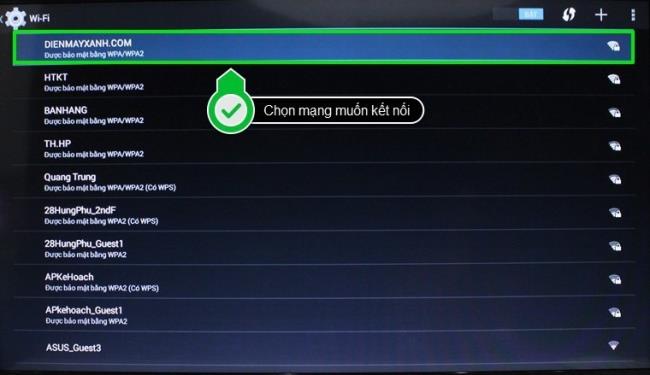


En savoir plus:
Comment se connecter au réseau sur Smart TV Skyworth
Utilisation du bouton SOURCE: permet aux utilisateurs de sélectionner des sources d'entrée de données (USB, HDMI ...)
Comment utiliser le bouton SOURCE:
Étape 1: Appuyez sur le bouton SOURCE de la télécommande.

Étape 2: Sélectionnez l'entrée de données avec le contenu que vous souhaitez voir. Ici, WebTech360 choisira d'afficher les données sur USB sur un téléviseur Skyworth ordinaire.

Étape 3: Sélectionnez un dossier, puis sélectionnez le contenu que vous souhaitez regarder et lire sur le téléviseur. Ici, WebTech360 choisira de jouer de la musique.



En savoir plus:
Visionner des photos, écouter de la musique, regarder souvent des films sur USB par Skyworth TV
Espérons que l'article ci-dessus vous a aidé à contrôler les téléviseurs Skyworth E310, E510 et S810 plus facilement et plus facilement.
Découvrez les plus belles coupes de cheveux courtes qui vous inspireront, avec des conseils pour les choisir. Beaucoup d
La comparaison entre les machines à laver à entraînement direct et indirect. Découvrez les avantages et inconvénients de chaque type pour bien choisir votre appareil.
Si vous n'avez plus besoin d'utiliser Galaxy AI sur votre téléphone Samsung, vous pouvez le désactiver avec une opération très simple. Voici les instructions pour désactiver Galaxy AI sur les téléphones Samsung.
Si vous n'avez pas besoin d'utiliser de personnage IA sur Instagram, vous pouvez également le supprimer rapidement. Voici un guide pour supprimer les personnages IA sur Instagram.
The delta symbol in Excel, also known as the triangle symbol in Excel, is used a lot in statistical data tables, expressing increasing or decreasing numbers, or any data according to the users wishes.
Les utilisateurs peuvent également personnaliser la désactivation de la mémoire ChatGPT quand ils le souhaitent, sur les versions mobiles et informatiques. Voici les instructions pour désactiver le stockage ChatGPT.
Par défaut, Windows Update recherche automatiquement les mises à jour et vous pouvez également voir quand la dernière mise à jour a eu lieu. Voici les instructions pour savoir quand Windows a été mis à jour pour la dernière fois.
Fondamentalement, l’opération de suppression de l’eSIM sur iPhone est également simple à suivre pour nous. Voici les instructions pour supprimer l'eSIM sur iPhone.
En plus d'enregistrer des Live Photos sous forme de vidéos sur iPhone, les utilisateurs peuvent convertir des Live Photos en Boomerang sur iPhone très simplement.
De nombreuses applications activent automatiquement SharePlay lorsque vous utilisez FaceTime, ce qui peut vous amener à appuyer accidentellement sur le mauvais bouton et à ruiner l'appel vidéo que vous passez.
Lorsque vous activez « Cliquer pour faire », la fonctionnalité fonctionne et comprend le texte ou l'image sur lequel vous cliquez, puis émet des jugements pour fournir des actions contextuelles pertinentes.
L'activation du rétroéclairage du clavier fera briller le clavier, ce qui est utile lorsque vous travaillez dans des conditions de faible luminosité ou pour rendre votre coin de jeu plus cool. Vous avez le choix entre 4 façons d'allumer les lumières du clavier de votre ordinateur portable ci-dessous.
Il existe de nombreuses façons d'entrer en mode sans échec sur Windows 10, au cas où vous ne parviendriez pas à accéder à Windows et à y accéder. Pour entrer en mode sans échec Windows 10 au démarrage de votre ordinateur, veuillez vous référer à l'article ci-dessous de WebTech360.
Grok AI a désormais étendu son générateur de photos AI pour transformer des photos personnelles en de nouveaux styles, comme la création de photos de style Studio Ghibli avec des films d'animation célèbres.
Google One AI Premium propose un essai gratuit d'un mois pour que les utilisateurs puissent s'inscrire et découvrir de nombreuses fonctionnalités améliorées telles que l'assistant Gemini Advanced.
À partir d'iOS 18.4, Apple permet aux utilisateurs de décider d'afficher ou non les recherches récentes dans Safari.
Windows 11 has integrated the Clipchamp video editor on Snipping Tool so that users can edit videos as they want, without having to use other applications.















